Bladtabbladen verbergen in Excel 2010
Werkbladen zijn een geweldige manier om stukjes informatie in Excel 2010 te scheiden, maar bewaar de gegevens nog steeds ergens dichtbij als je er later toegang toe moet hebben. Het biedt ook een handige plaats om gegevens op te slaan die u mogelijk nodig heeft voor een VERT.ZOEKEN-formule.
Maar niet elke situatie vereist een Excel-bestand met meerdere werkbladen en sommige Excel-gebruikers geven er zelfs de voorkeur aan om helemaal geen werkbladen te gebruiken. Als u merkt dat u de werkbladtabbladen onder aan het Excel-venster niet gebruikt, is het misschien handiger om de tabbladen eenvoudig uit het zicht te verbergen. Onze tutorial hieronder laat je de stappen zien die je moet nemen om dit te bereiken.
De werkbladtabbladen onder aan het Excel 2010-venster verbergen
De stappen in dit artikel zullen de weergave van uw Excel 2010-werkmap wijzigen, zodat uw bladtabs niet langer worden weergegeven. Ze maken nog steeds deel uit van het bestand, maar de tabbladen zijn niet meer zichtbaar. Wanneer de bladtabs verborgen zijn, schuift de schuifbalk uit om de hele onderste rij van uw werkblad in te nemen. Dit artikel laat je zien hoe je ook de schuifbalken kunt verbergen.
Stap 1: Open uw werkmap in Excel 2010.
Stap 2: klik op het tabblad Bestand in de linkerbovenhoek van het venster.

Stap 3: klik op de knop Opties in de kolom aan de linkerkant van het venster, waarmee een nieuw venster met de naam Excel-opties wordt geopend .
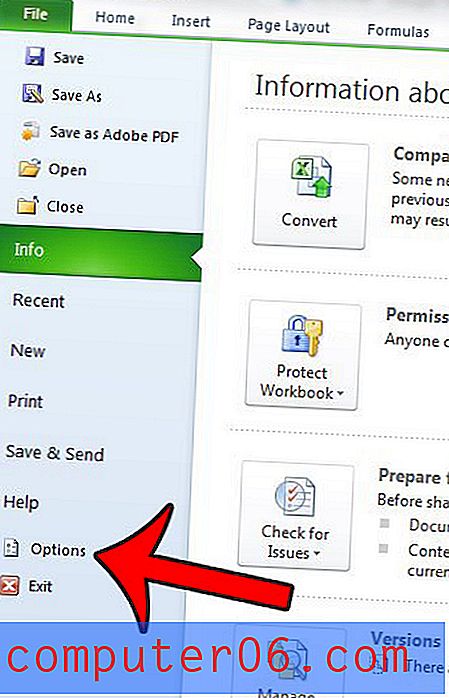
Stap 4: Selecteer het tabblad Geavanceerd aan de linkerkant van het venster Excel-opties .
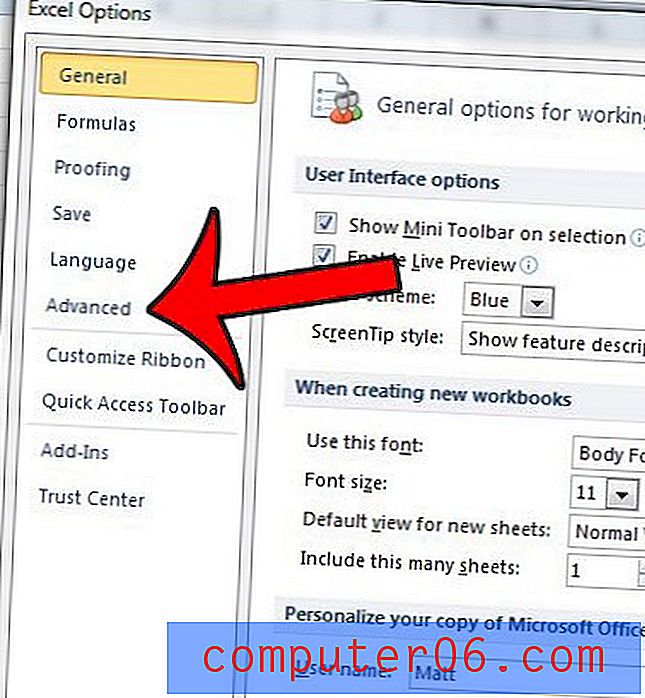
Stap 5: Blader omlaag naar de weergaveopties voor deze werkmapsectie en klik vervolgens op het vak links van Bladtabbladen weergeven om het vinkje te verwijderen.
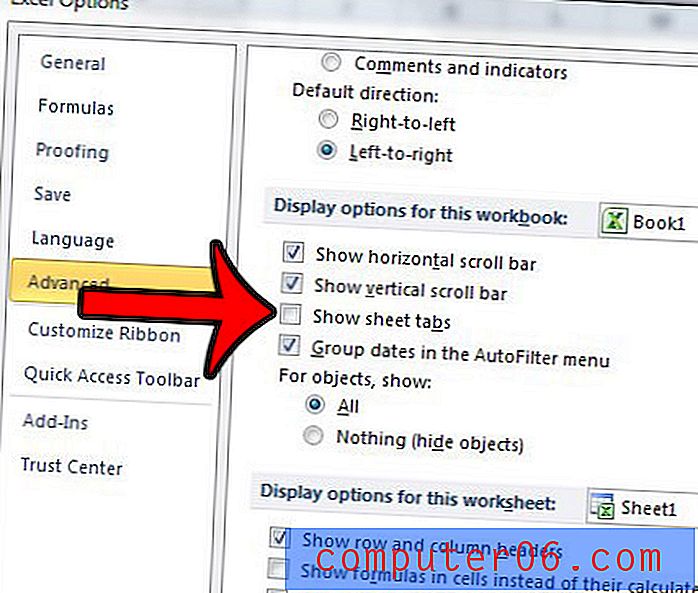
Stap 6: Klik op de OK- knop onderaan het venster om uw wijzigingen toe te passen.
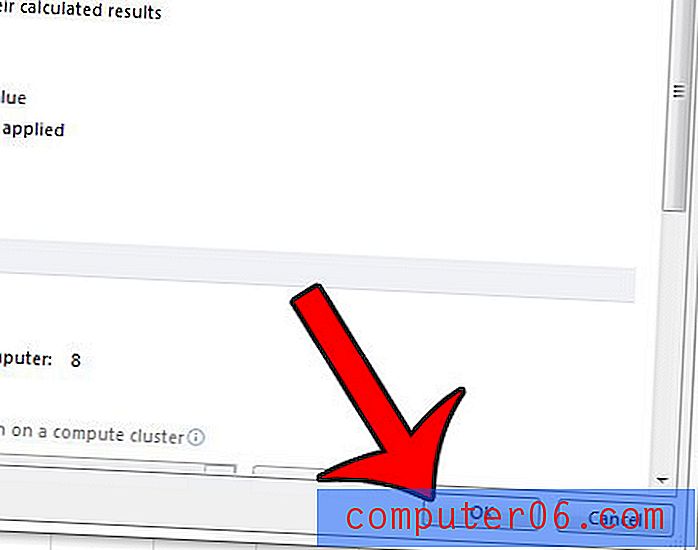
Merk op dat deze instelling alleen van toepassing is op deze werkmap. Als u de werkbladtabbladen in andere werkmappen wilt verbergen, moet u deze stappen ook in die werkmappen herhalen.
Om de bladtabbladen zichtbaar te maken, moet u de stappen in dit artikel volgen, maar vink het vakje links van Bladtabbladen tonen aan en klik vervolgens op OK .
Is er een individueel werkblad dat in uw werkmap is verborgen? Klik hier en leer hoe u werkbladen in Excel 2010 zichtbaar maakt.



